PS给室内可爱美女肤色美白(4)
- 2021-05-12 10:26
- 来源/作者:新浪博客/山鹰
- 己被围观 次
27。提取图层1的高光选区,用曲线提亮;工具创建眼睛的选区,也用曲线提亮。 28。提取暗部,曲线压暗加深处理。 29。拷贝黑白图层,粘贴到明度通道。
27。提取图层1的高光选区,用曲线提亮;工具创建眼睛的选区,也用曲线提亮。
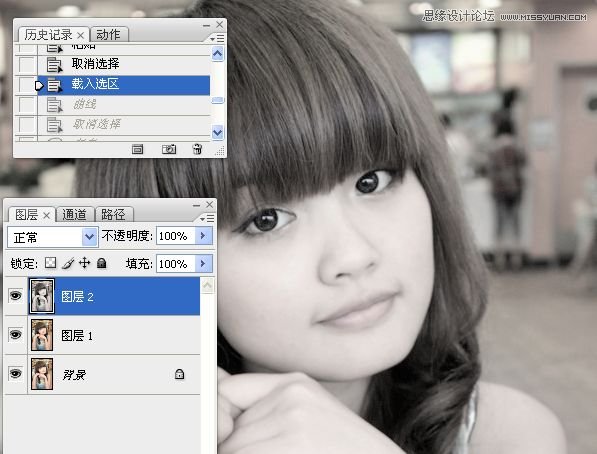
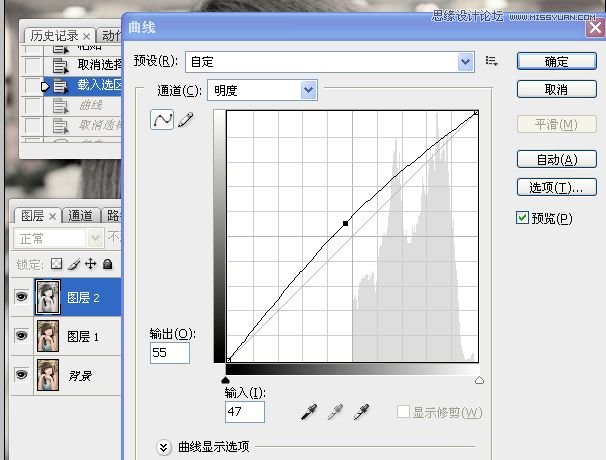
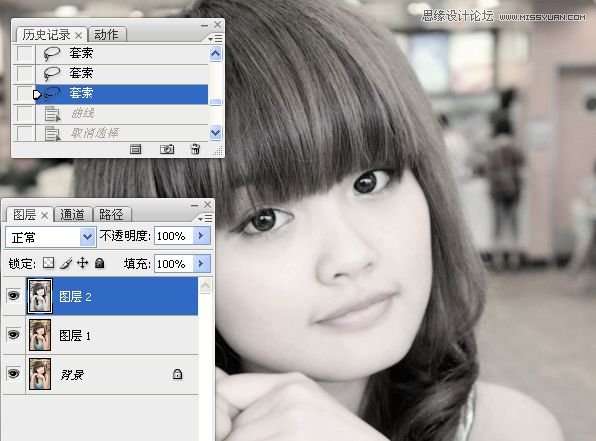

28。提取暗部,曲线压暗加深处理。
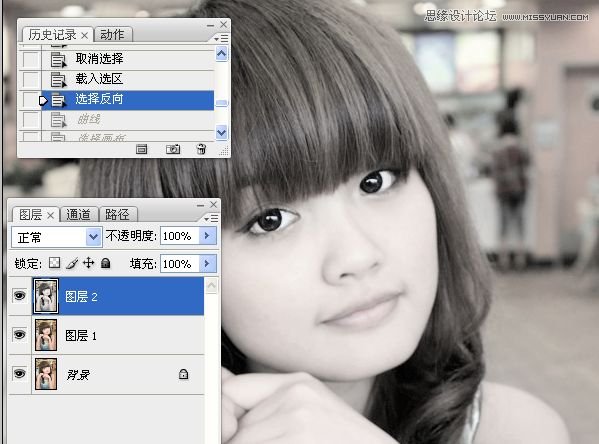

29。拷贝黑白图层,粘贴到明度通道。
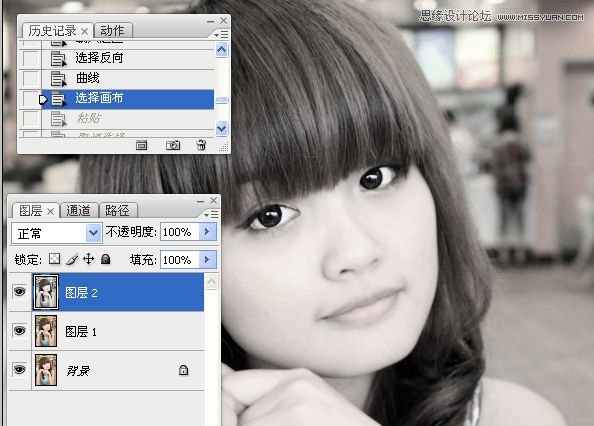
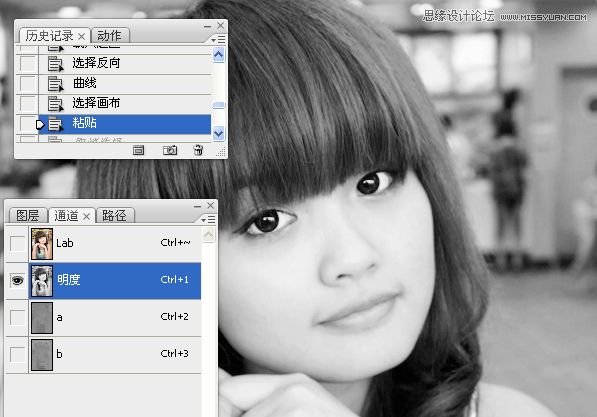
30。转到RGB通道。

31。盖印图可见图层。高反差保留(1像素)滤镜处理,混合模式为叠加。
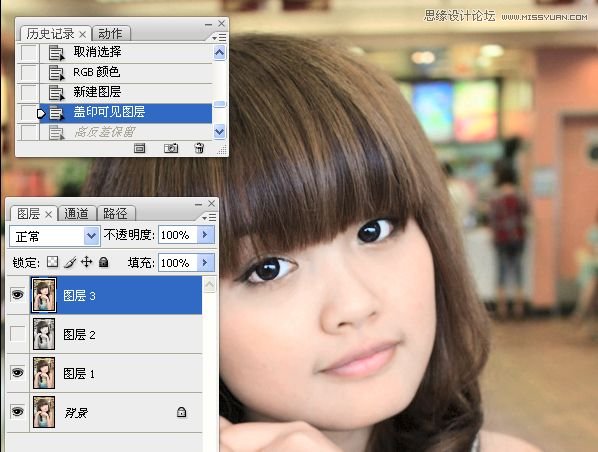
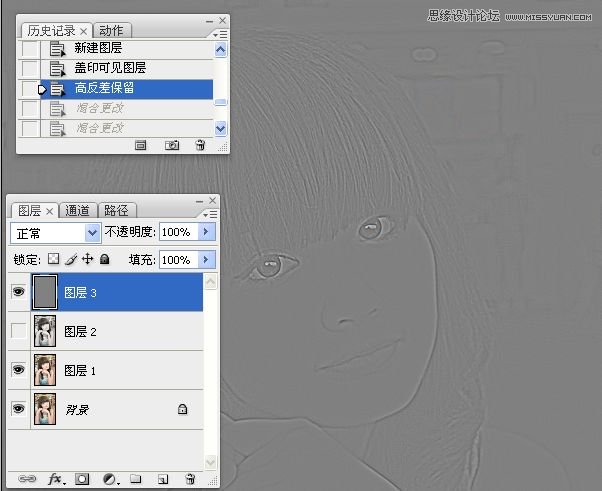
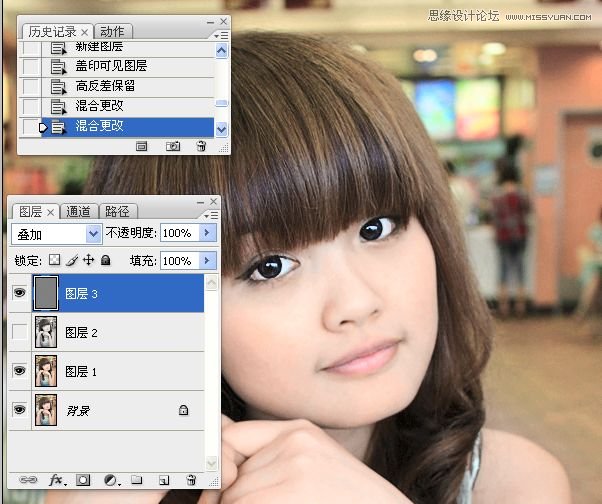
32。盖印图层。回到LAB模式。

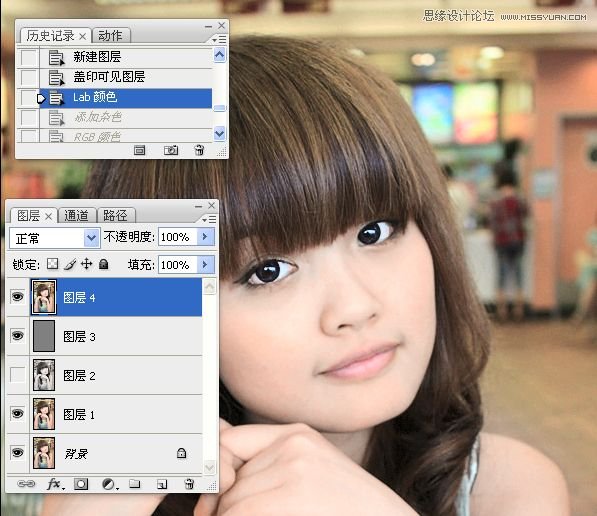
33。为明度通道添加杂色。
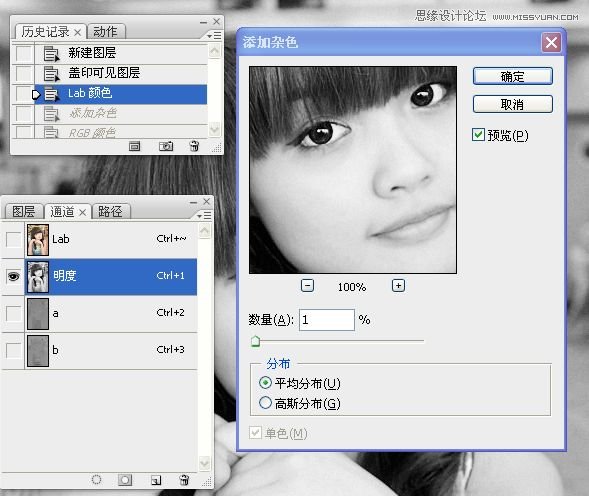
34。RGB模式处理图像。
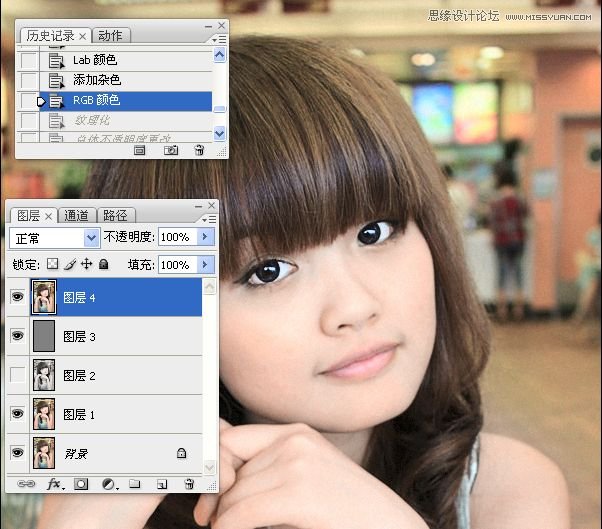
35。做纹理化处理。修改不透明度,添加图层蒙版,擦拭不需要纹理化的地方。
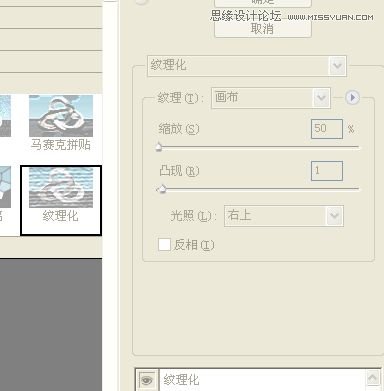
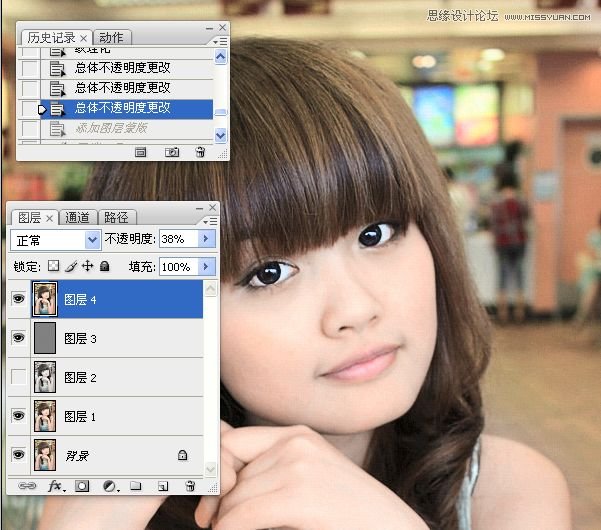

36。建立中性灰图层,提亮高光处。


38。建立中性灰图层,加深边缘和嘴。

我最终处理的效果图:

(责任编辑:极限)
*PSjia.COM 倾力出品,转载请注明来自PS家园网(www.psjia.com)
上一篇:PS调出外景婚片唯美秋季色调




